MongoDB è una soluzione di database NoSQL open source disponibile anche in un'edizione a pagamento per le aziende. È implementato nel linguaggio di programmazione C++ ed è disponibile per i sistemi operativi Windows, Mac OS X e Linux. Sono supportati sia i sistemi a 32 bit che a 64 bit.
È anche una delle migliori soluzioni open source progettata per prestazioni elevate, grandi quantità di dati, elevata flessibilità e facile scalabilità.
Qui impariamo il comando per installare MongoDB su Rocky Linux inclusi altri sistemi operativi simili. I passaggi indicati qui sono applicabili per-
- Rocky Linux 8
- AlmaLinux 8
- RHEL/CentOS 8/7
Nota – Se hai effettuato l'accesso al server o al desktop con l'utente root, non è necessario utilizzare il sudo con ogni comando dato di seguito.
Aggiungi repository MongoDB su Rocky Linux 8
Invece di aggiungere il collegamento repo e la chiave GPG di MongoDB nel file repository ufficiale predefinito del sistema, creiamone uno separato.
sudo nano /etc/yum.repos.d/mongodb-org-4.4.repo
Ora, copia le righe riportate di seguito che includono i dettagli necessari per aggiungere MongoDB su Rocky e altri Linux simili basati su RedHat come CentOS e AlmaLinux.
[mongodb-org-4.4] name=MongoDB Repository baseurl=https://repo.mongodb.org/yum/redhat/$releasever/mongodb-org/4.4/x86_64/ gpgcheck=1 enabled=1 gpgkey=https://www.mongodb.org/static/pgp/server-4.4.asc
Per salvare il file premi Ctrl+X , digita Y, e poi premi Invio chiave.
Esegui l'aggiornamento del sistema
Per ricostruire la cache del repository di sistema, esegui semplicemente il comando di aggiornamento Yum o DNF-
sudo dnf update
Installa MongoDB su Rocky o AlmaLinux
Tutto è fatto, abbiamo aggiunto con successo il repository ufficiale MongoDB e questa è l'unica cosa di cui abbiamo bisogno per installare questa soluzione di database NoSQL sul nostro Linux basato su RHEL. Ora, esegui il comando di installazione per recuperare il pacchetto e installarlo sul sistema.
sudo dnf install mongodb-org
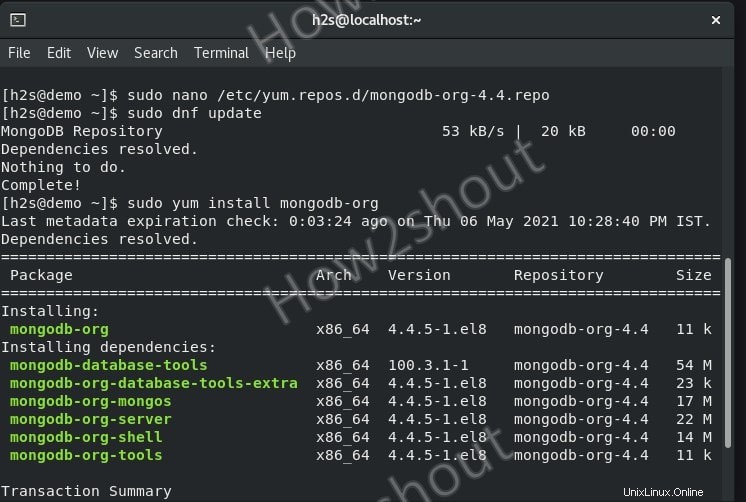
Abilita e avvia il servizio
Per assicurarti che il servizio di database MongoDB si avvii automaticamente con l'avvio del sistema, abilita il suo servizio e avvia anche lo stesso.
sudo systemctl start mongod sudo systemctl enable mongod
Nota:se ricevi questo errore-
Failed to start mongod.service: Unit mongod.service not found.
Quindi, ricarica il demone.
sudo systemctl daemon-reload
Per controllare lo stato possiamo usare-
sudo systemctl status mongod
Per uscire: ctrl+c .
Proteggi MongoDB
Di default dopo l'installazione non c'è sicurezza, voglio dire che il Database non ti chiederà di inserire nessuna password per connetterti. Senza autenticazione, chiunque abbia accesso al server può creare, modificare o eliminare database. Tuttavia, possiamo cambiarlo e impostare nome utente e password.
Collegati a MongoDB, digitando-
mongo
Nel blocco di codice sottostante Sostituisci – il mio utente con l'utente di sistema che desideri utilizzare e copialo e incollalo su mongo CLI e premi Invio chiave. Per aggiungere l'utente come amministratore, verrà richiesta la password dell'utente.
use admin
db.createUser(
{
user: "myUser",
pwd: passwordPrompt(), // or cleartext password
roles: [ { role: "userAdminAnyDatabase", db: "admin" }, "readWriteAnyDatabase" ]
}
)
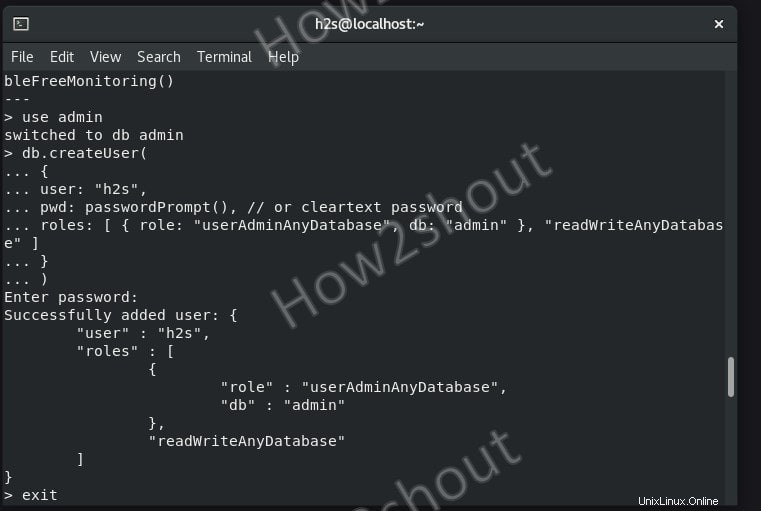
Modifica la configurazione di MongoDB, archivia e abilita l'autenticazione al suo interno.
sudo nano /etc/mongod.conf
Lì trovi #security: testo ed elimina il # dato davanti ad esso. E aggiungi l'autenticazione testo dopo, dovrebbe apparire così
security: authorization: enabled
Salva ed esci il file.
Ricarica il servizio MongoDB
sudo systemctl restart mongod
Ora, per connettersi, i client devono prima autenticarsi.
Per connettere MongoDB come o qualsiasi altro utente, puoi utilizzare la seguente sintassi:
mongo --port 27017 --authenticationDatabase "admin" -u "your-user" -p
Per saperne di più sulla sua sicurezza fare riferimento alla documentazione ufficiale.
Altre guide-
- Installa KDE Plasma Desktop su Rocky Linux 8
- Come creare un'unità USB avviabile Rocky Linux 8
- Come installare e configurare VNC Server su CentOS 8